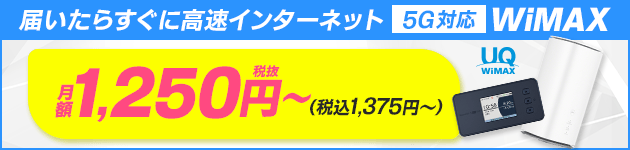- WiMAX
この記事はPRを含みます
WiMAXが繋がらない原因と対処法|どうしても接続できないときにやることも解説

外出先でも自宅でもWi-Fiが使える便利な通信手段「WiMAX」。
しかし、何らかの原因で繋がらなくなってしまったとき、すぐに対処法が分からないと困ってしまいます。
また、WiMAXが繋がらない原因は、ひとつではなく複数あるケースもあるため、解決までの道のりがさらに複雑化するでしょう。
この記事では、WiMAXが繋がらないときの原因と対処法を11個紹介します。
繋がらないときの状況と照らし合わせて、問題解決の参考にしてください。
- WiMAXが繋がらないときの原因と対処法
- ルーターが不具合を起こしている
- ルーターが不具合を起こしている場合の対処法
- 利用しているデバイスに不具合が出ている
- デバイスに不具合が出ている場合の対処法
- ルーターの設定が変更されている
- ルーターの設定が変更されている場合の対処法
- ネットワーク名やパスワードが変更されている
- ネットワーク名やパスワードが変更された場合の対処法
- 接続している端末が多い
- 接続している端末が多すぎる場合の対処法
- ルーターとデバイスの間に障害物がある
- ルーターとデバイスの間に障害物がある場合の対処法
- 電波干渉を受けている
- 電波干渉を受けている場合の対処法
- 利用エリアの電波状況がよくない
- 利用エリアの電波状況がよくない場合の対処法
- 回線自体に障害や混雑が起こっている
- 回線自体に障害や混雑が起こっている場合の対処法
- 通信制限がかかっている
- 通信制限がかかっている場合の対処法
- 料金に未払いがある
- 料金が未払いの場合の対処法
- どうしても接続できないときは問い合わせ窓口へ相談
- WiMAXが繋がらないときは乗り換えを検討
WiMAXが繋がらないときの原因と対処法

WiMAXが繋がらない原因はひとつではなく、多岐にわたります。
例えば、アンテナが立っているのに繋がらない場合、ほかの電波が影響している可能性もあります。
圏外となっている場合は、遮るものが多い建物の中で利用していたり、根本的にサービスエリア外にいたり、または本体の不具合など、さまざまな原因が考えられるのです。
以下の11個から繋がらない原因を見極め、正しく対処していきましょう。
WiMAXが繋がらないときの主な原因11個
- ルーターが不具合を起こしている
- デバイスに不具合が出ている
- ルーターの設定が変更されている
- ネットワーク名やパスワードが変更されている
- 接続している端末が多い
- ルーターとデバイスの間に障害物がある
- 電波干渉を受けている
- 利用エリアの電波状況がよくない
- 回線自体に障害や混雑が起こっている
- 通信制限がかかっている
- 料金に未払いがある
ルーターが不具合を起こしている
WiMAXが繋がらない原因のひとつは、ルーターの不具合です。
ルーターの動作が不安定になると、繋がらなくなることがあります。
電池パックの取り外しができるタイプであれば、電池の充電不足や電池パックの汚れによる接触不良も不具合の原因として考えられます。
ほかには、機器内部の接触不良や破損などの故障も可能性として挙げられるでしょう。
また、ルーターの不具合の場合、デバイス側に「インターネット接続なし」の表示が見られます。
ルーターが不具合を起こしている場合の対処法
ルーターの不具合は、再起動で改善することがあります。
ホームルータータイプの端末の場合は、コンセントから電源プラグの抜き差しを行って再起動します。
また、モバイルルーター端末の場合は、電源ボタンを長押しして再度電源を投入しなおしてみましょう。
電池パックの取り外しができるタイプでは、電源を切った状態で電池パックを付け直し、電源を入れて様子を見ます。
電池パックが汚れている場合は、端子との接点を綿棒や乾いた布で汚れを拭き取ると接触不良は改善されるでしょう。
圏外から通常の電波状態に戻れば、問題は解消されています。
利用しているデバイスに不具合が出ている
利用しているデバイスとは、WiMAX端末に無線接続しているパソコンやタブレット、スマホなどの端末のことです。
これらのデバイスの不具合が原因となり、通信できないことがあります。
接続しているデバイスの動作が一時的に不安定となっている場合は、利用しているデバイス側で「圏外」と表示されることもあるのです。
また、デバイス側が機内モードになっている場合は利用デバイスでの通信が一切利用できません。
デバイスに不具合が出ている場合の対処法
利用している端末の動作が一時的に不安定になっている場合は、利用デバイスを再起動することで復旧することがあります。
また、機内モードの状態であれば、自動でWi-Fiがオフになるため、機内モードを解除しましょう。
また、予期しない不具合が出ないよう、接続しているパソコンやスマホのソフトウェアを最新の状態にアップデートしておくことも大切です。
圏外や機内モードの表示から、通常の電波表示に戻れば、問題が解消されています。
ルーターの設定が変更されている
WiMAXに繋がらない原因にルーターの設定が変更されている可能性があります。
ルーターは機種によって省電力モードの設定が可能です。
電池残量が一定値以下で、無通信の状態になるとノーマルモードからエコモードに切り替わります。
エコモードでは最大速度に制限がかかるため、たとえ利用しているデバイスとWiMAXが繋がっている状態でも通信速度が出なくなってしまうのです。
設定されている省電力モードは、ルーターの「省電力」の設定画面から確認可能です。
また、ハイスピードプラスエリアモード(WiMAX 2+)に設定されていると、通信量が月間7GBを超えた場合に速度制限がかかり、低速化した結果繋がりにくくなるので注意しましょう。
WiMAX +5Gの「プラスエリアモード」の場合は、月間15GB以上利用すると「プラスエリアモードのみ」に制限がかかりますが、「スタンダードモード」には制限がかからないため覚えておいてください。
ルーターの設定が変更されている場合の対処法
エコモードや省電力モードを解除するには、「省電力」の設定項目からノーマルモードまたはハイパフォーマンスモードに設定することで変更可能です。
なお、一部機種では「おまかせ一括設定」で「電池持ち優先」に設定している場合、省電力モードの変更はできません。
他のモードを選択するには、電池持ち優先の設定を解除する必要があります。
ハイスピードプラスエリアモード(WiMAX 2+のみ)で通信量の上限を超え、繋がりにくくなっている場合は、通信量がリセットされる翌月まで待つ必要があります。
また、機種によっては上限の7GBに到達する前に自動でモードを切り替えるように設定することも可能です。
ホーム画面→設定から、通信モード自動切替をONにし、最大データ通信量を設定すれば完了となります。
ネットワーク名やパスワードが変更されている
ネットワーク名やパスワードに誤りがあると、WiMAXに接続できません。
他の使用者が変更している可能性があるほか、単独で使用していても、ネットワーク名やパスワードがリセットされることがあります。
正しいネットワーク名とパスワードを入力し直し、接続されるか確認してみましょう。
ネットワーク名やパスワードが変更された場合の対処法
ネットワーク名は、「SSID」とも呼ばれています。
ネットワーク名(SSID)とパスワードは、ルーターの底面などに記載があります。
本体に記載がない場合、タッチパネルのタイプであれば設定画面から確認できるため確認してみてください。
正しいネットワーク名(SSID)とパスワードを確認し、デバイスのWi-Fi設定で正確に入力し直しましょう。
接続している端末が多い
接続している端末数が多すぎる場合もWiMAXへの接続や通信が不安定になる原因のひとつです。
複数接続できるルーターでも、1台のみの接続に比べると複数端末を同時に利用していた場合には振り分けられる電波は弱くなる傾向があります。
特にスマホやパソコン、ゲーム機などを同時に接続して利用していると、通信速度が低下する可能性があるのです。
また、ルーターに接続できる端末数には上限があるため、上限を超えないように接続している端末を把握することも需要でしょう。
接続している端末が多すぎる場合の対処法
まず、WiMAXの公式サイトなどから手利用しているルーターに接続できる上限端末数を確認します。
上限を超えている場合は、不要な接続を切りましょう。
上限を超えていない場合でも、接続している端末数が多いほど電波が不安定になりやすいため、使用していない端末があれば接続を切っておくとよいでしょう。
ルーターとデバイスの間に障害物がある
アンテナが立っているのに繋がらない場合は、障害物が原因となることがあります。
ルーターとデバイスの間に障害物があると、WiMAXの電波が届きにくくなります。
もっともよく見られるケースは階下を隔てて利用している時でしょう。
壁などの構造物は電波を通しにくいため、WiMAX端末と利用しているデバイスが物理的に遮られている場合は通信が不安定になったり極端に速度が遅くなったりしてしまう可能性があるのです。
事前にルーターとデバイスとの位置関係を把握しておきましょう。
ルーターとデバイスの間に障害物がある場合の対処法
ルーターとデバイスの間に障害物がある場合、障害物が間に入らないようルーターの位置を変更するとよいでしょう。
使用するデバイスの場所がある程度決まっている場合は、ルーターを使用デバイスの近くに置くと電波が遮られないためおすすめです。
電波干渉を受けている
屋内で使用する場合、家電が発する電波との干渉でWiMAXに繋がらないことがあります。
電波が干渉するのは、家電とWiMAXの周波数が同じ2.4GHzに近似した帯域にあるからです。
テレビや電子レンジ、IHクッキングヒーター、コードレスの電話、スマートスピーカーをはじめとするBluetooth機器はWiMAXの電波に干渉しやすい家電です。
アンテナが立っているのに繋がらない場合は、電波干渉を疑ってみましょう。
電波干渉を受けている場合の対処法
家電の電波干渉が原因の場合は、WiMAX本体が利用する周波数帯を変えると改善されることがあります。
家電でよく使われる2.4GHzの帯域は避け、5GHzの帯域に変更してみてください。
モバイルルーターでは、Wi-Fi設定から周波数帯を切り替えられます。
5GHzが選択されていれば、変更完了です。
ただし、5GHzは2.4GHzよりも障害物や長距離に弱い点がデメリットです。
5GHzに変更する場合は、ルーターとデバイスの間に障害物がないように位置取りしましょう。
また、ルーターの近くに家電があると干渉を受けやすくなります。
家電から離れた場所にルーターを配置するのも一つの手段でしょう。
ただし、5GHz帯を屋外で利用するのは、特定の条件を除いて電波法で禁止*されているため、持ち出して屋外で利用する際には必ず利用周波数帯域の変更を行なってください。
利用エリアの電波状況がよくない
WiMAXが圏外になっている場合は、利用エリアの電波状況がよくない可能性があります。
トンネル内や山間部、ビルの陰、車の中、地下は電波が届きにくい場所です。
また、日本全国のすべてのエリアでWiMAXが利用できるわけではありません。
公式サイトの対応サービスエリアのマップから利用可能なサービスエリアにいるかを確認しましょう。
利用エリアの電波状況がよくない場合の対処法
利用エリアの電波状況がよくない場合は、電波の届きやすい場所かつ対応サービスエリア内に移動することで繋がります。
WiMAXの対応エリア外で利用したい場合は、LTEオプションの利用も検討しましょう。
ハイスピードプラスエリアモード(WiMAX 2+)やプラスエリアモード(WiMAX +5G)に変更すればauの4G LTE回線(Band18/26)を利用可能です。
エリアに対応していれば、圏外からアンテナが立ち、問題が解消されます。
ただし、LTEオプションは、WiMAXプロバイダーによっては月額のオプション料がかかるため利用する際には注意が必要です。
また、ハイスピードプラスエリアモードをオンにした状態で月間7GB以上利用すると月末まで全モードで通信速度制限がかかるため利用する際にはよく検討してください。
回線自体に障害や混雑が起こっている
WiMAXが圏外で繋がらない場合は、回線に障害や混雑が起こっているかもしれません。
通信障害は、一部のエリアで一時的に発生するものです。
UQ WiMAXであれば公式サイトの障害情報から該当エリアの発生状況や復旧状況を確認できます。
また、夜に繋がらない場合は、回線の混雑が考えられます。
インターネットを使う人が多い時間帯は、どのインターネット回線でも速度低下が起こりうる*のです。
回線自体に障害や混雑が起こっている場合の対処法
通信障害の場合、復旧を待つしかありません。
復旧後は、公式サイトの復旧状況が更新されるため、随時確認しましょう。
回線が混雑する時間帯の使用がメインなのであれば、速度が低下しても満足のいく通信速度が保たれやすい光回線の利用も検討しましょう。
通信制限がかかっている
アンテナが立っていても繋がらない場合、通信制限がかかっている可能性があります。
特にWiMAX 2+では、直近3日間の合計パケット通信量が10GBを超過すると、その翌日の18時から26時まで最大1Mbpsの速度制限の対象となってしまうのです。
また、ハイスピードプラスエリアモード(WiMAX 2+)では、月間7GBを超えて利用すると制限がかかり、翌月の1日まで解除されません。
通信制限がかかっている場合の対処法
ハイスピードプラスエリアモード(WiMAX 2+)やWiMAX 2+のスタンダードモードで直近3日間の合計パケット通信量が10GBを超過した場合は、制限解除日まで待つ必要があります。
ハイスピードプラスエリアモード(WiMAX 2+)を利用する場合は、月間7GBを超過しないように気をつけましょう。
使用した通信量の確認方法は、端末により異なるため、契約しているWiMAXプロバイダーの公式サイトで確認しましょう。
データ量通知サービスを登録しておくと、制限がかかる日の13時以降にメールで通知が来るようになります。
料金に未払いがある
WiMAXが繋がらない原因には、料金の未払いも当てはまります。
料金の支払いができていないと、WiMAXの回線が停止し、圏外の状態になります。
料金の支払い状況は、Webサイトの請求金額照会のページから確認できます。
料金が未払いの場合の対処法
料金の未払いにより回線が止まった場合は、速やかに料金の支払いを行いましょう。
支払いが滞ってから日数が経過すると、延滞料金が追加でかかる可能性があります。
強制的に解約になった場合は再度契約するのは困難です。
料金の未払いについてはメールや通知書などが届くため、指示に従い手続きをしてください。
支払った月額分の翌月から自動で引落しがされていれば問題はありませんが、心配であれば問い合わせてみてもよいでしょう。
どうしても接続できないときは問い合わせ窓口へ相談

ここまでで紹介した対処法を試しても直らない場合は、利用端末の物理的な故障や他の原因も考えられます。
契約しているWiMAXプロバイダーの問い合わせ窓口へ相談しましょう。
下の表では、電話での問い合わせ先を記載しています。
プロバイダーによっては、チャットや問い合わせフォームからも相談可能です。
受付時間外などで電話が繋がらない場合は各サイトの問い合わせ窓口のページを参照してみてください。
スクロールできます
| プロバイダー | 問い合わせ先 | 受付時間 |
|---|---|---|
| UQ WiMAX | UQ WiMAXお客さまセンター 0120-929-777 |
9:00~20:00(年中無休) |
| Broad WiMAX | お客様サポート窓口 050-3144-9935 |
11:00~19:00(年末年始除く) |
| GMOとくとくBB WiMAX | GMOとくとくBBお客さまセンター 0120-360-800 |
10:00~19:00(年中無休) |
| BIGLOBE WiMAX | テクニカルサポートデスク 0120-68-0962(通話料無料) 03-6328-0962(通話料有料) |
9:00~18:00(365日受付) |
| So-net WiMAX | So-net 安心サポート 0120-80-7761 |
9:00~18:00 |
| DTI WiMAX | カスタマーサービス(CS) 0570-00-4740 |
10:00~17:00(平日) |
| カシモWiMAX | 050-3185-6551 | 10:00~17:00(年末年始除く) |
| hi-ho WiMAX | hi-ho インフォメーションデスク 0120-858140 0570-064800(携帯電話専用) |
9:00~18:00(日曜・年末年始除く) |
WiMAXが繋がらないときは乗り換えを検討

WiMAXが繋がらないときは、WiMAX端末や利用しているパソコンやスマホなどのデバイスの再起動、電源の省電力モードやネットワーク設定の確認、利用場所の見直しなど、この記事で紹介した対処法を試してみましょう。
ただし、WiMAX 2+の場合、規定の通信量を超えた際は通信制限がリセットされるまで待つしかありません。
自宅で使うことが多く、通信制限を気にせず使いたい人は、「WiMAX +5G」への乗り換えや光回線への乗り換えを検討してみるのもおすすめです。
光回線は、WiMAXと比べて回線が安定しやすく、オンラインゲームや高画質での動画視聴、動画配信をしたい人にも適しています。
GMOとくとくBBでは、ドコモ光やauひかりのプロバイダーだけでなく、独自サービスの「GMOとくとくBB 光」も取り扱っています。
GMOとくとくBB光では解約違約金が0円となっており、自身に合わなければいつでも解約できるのも嬉しいポイントです。
インターネット環境を今よりもストレスなく使いたい人は、光回線の利用を検討してみてください。
また、現在WiMAX 2+を利用している方に関しては「WiMAX +5G」への乗り換えていただくことを推奨します。
直近3日間のパケット通信量超過による速度制限要件が撤廃されたため、実質パケット無制限のような感覚で利用できるサービスに生まれ変わっています。
「GMOとくとくBB WiMAX」なら、他社からの乗り換えで発生する解約違約金や端末残債などの金額に応じて、最大126,000円ものキャッシュバック還元があるため、気軽にWiMAX +5Gへ乗り換えることができるでしょう。
この機会にぜひ検討してみてくださいね。